怎么把照片的底色变为白底?本章内容给大家谈谈电子数码产品中关于遇上如何将照片背景改成白色等问题,我们该怎么处理呢。下面这篇文章将为你提供一个解决思路,希望能帮你解决到相关问题。
怎么把照片的底色变为白底
1/4点击搜索框
进入支付宝,点击上方的搜索框。

2/4点击拍摄证件照
搜索证件照,选择一个进入,点击选择拍摄证件照。
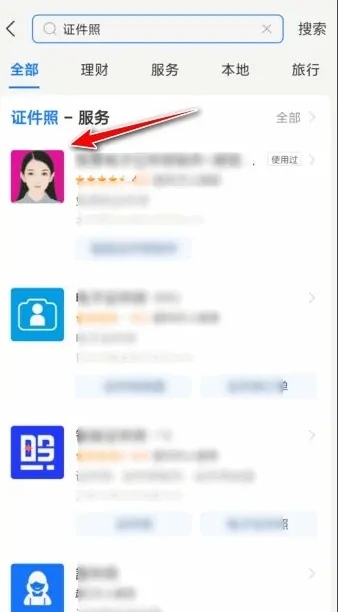
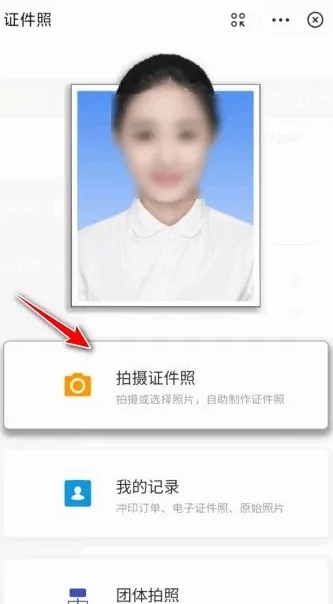
3/4点击上传照片
选择上传照片的尺寸,点击相册选择。
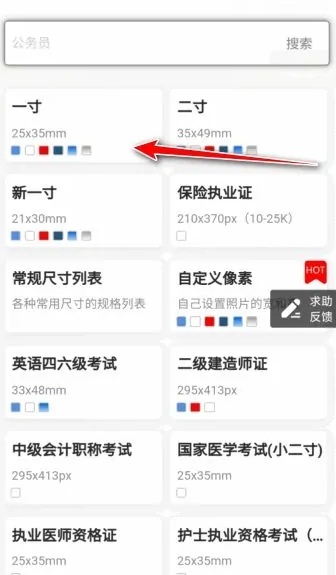
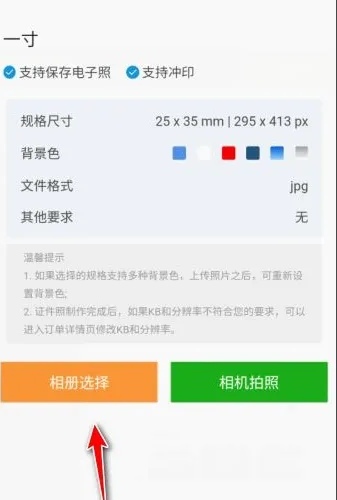
4/4选择底色为白底
上传红底的照片,点击确定,选择底色为白底,点击下载电子照即可。
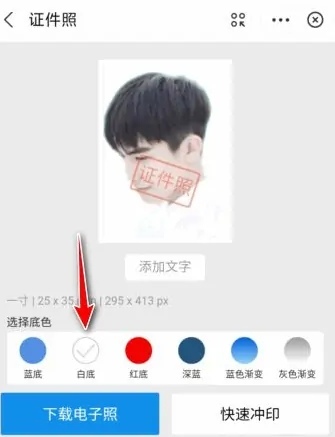
如何将照片背景改成白色
第一:打开【PS】,选择左侧的【打开】,选择一张要将背景改为白色的照片,点击右下角的【打开】,进入到ps界面后,点击上方工具栏的【选择】,在下拉菜单栏中选择【主体】,将人物主体部分抠出后,放大图层,使用【ctrl和+】可以看到未抠出的部分,选择【套索工具】将没抠出的部分进行抠图,按住【shift】即可看到套索工具右下角多了个加号,即增加选区;
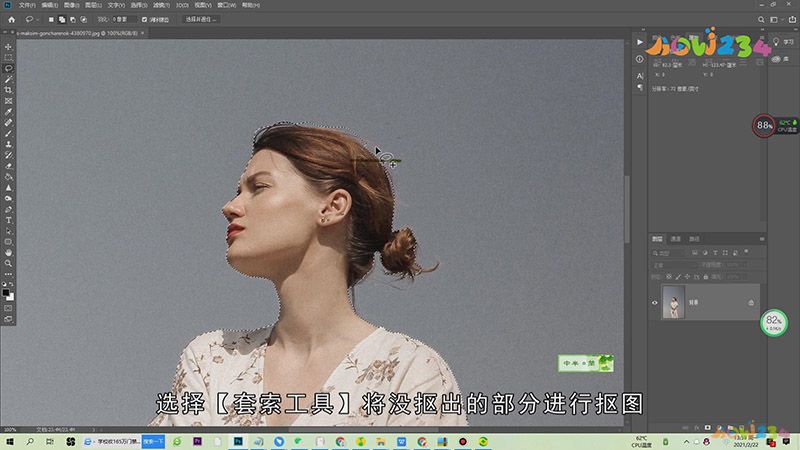
第二:将图片抠完后,点击在【矩形选框工具】、【套索工具】和【魔棒工具】上方的任意一个【选择并遮住】,进入到选择并遮住界面后,在右侧设置好参数后,选择左侧的【设置边缘画笔工具】,选择上方的加号后,在上方的【大小】调整合适的画笔,将图层中人物中多余的背景色去除;
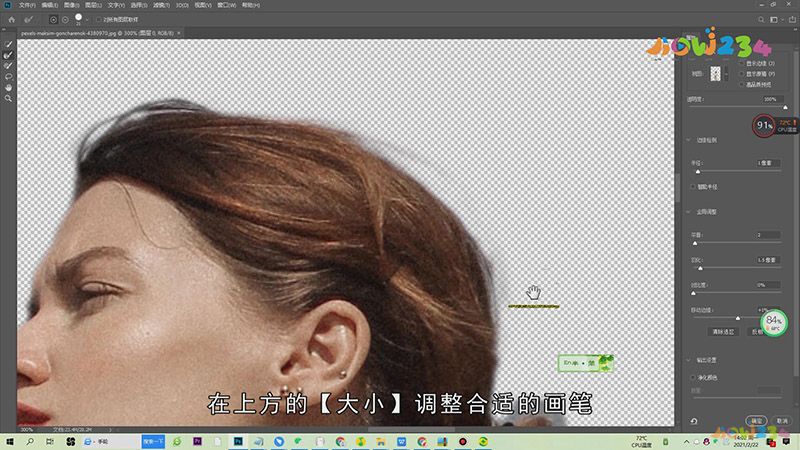
第三:点击右下角的【确定】,按住ctrl加鼠标将拷贝的背景图层的选区调出,接着选择【Ctrl+Shift+I】进行反选,调出背景图层的拾色器,将颜色设置为白色,点击右上角的【确定】,然后按住【Ctrl+Delete】进行背景填充,最后按【Ctrl+D】取消选区即可;
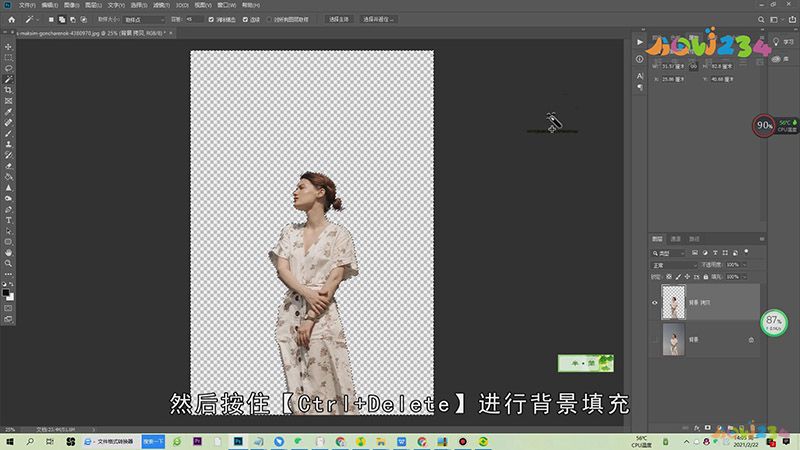
总结
本图文教程演示机型:组装台式机,适用系统:windows 10,软件版本:Adobe Photo shop CC 2019;以上就是关于如何将照片背景改成白色的全部内容,希望本文的介绍能帮你解决到相关问题,如还需了解其他信息,请关注本站其他相关信息。
